笔记本电脑开不了机怎么重装系统
笔记本电脑开不了机了,怎么重装系统呢?系统是比较容易损坏的,例如删错系统重要文件,电脑中毒,文件损坏等等,都会引起电脑无法开机的情况,怎么给笔记本电脑重装系统,下面就来说说笔记本开不了机重装win7系统的步骤!
第一步:笔记本开不了机重装系统前的准备工作
1、准备一个4G的U盘(内存卡+读卡器也可以)
2、下载U帮忙U盘启动盘制作工具,然后制作一个启动U盘,不会制作的参考:U盘启动盘制作教程
3、下载GHOST版Win7系统复制到已经制作好的U帮忙启动盘内的GHO文件夹下。
第二步:使用快捷键或进入BIOS设置USB启动
1、将已经制作好的U帮忙U盘启动盘插入到电脑的USB接口,如果是台式电脑推荐插入后侧的USB接口!
2、查找和自己电脑相关的U盘启动快捷键或者进入BIOS设置USB启动,参考:U盘启动设置方法
第三步:笔记本电脑开不了机开始用U帮忙重装win7系统!
1、重启笔记本电脑选择第二项进入到U帮忙win8pe系统,对于电脑配置太低的用户进入速度可能会慢些!如下图所示。
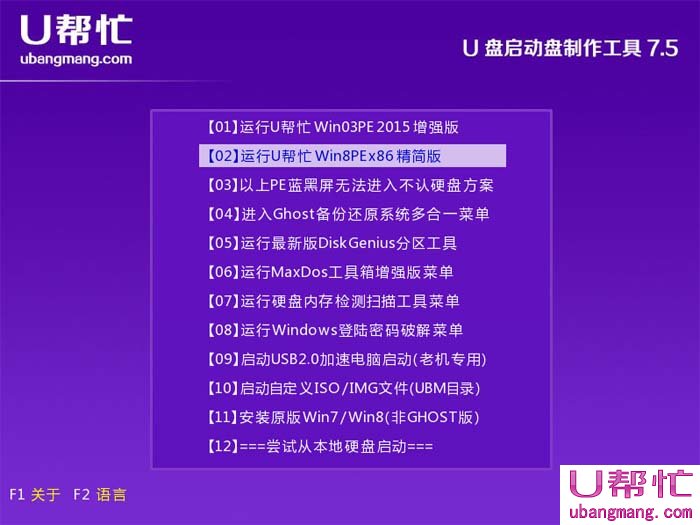
2、进入到U帮忙PE系统后,双击桌面的“U帮忙一键装机工具”打开,此时会自动检测到我们所放到GHO目录的GHOST版系统,然后选择还原到系统盘,通常系统默认为C盘,然后单击”确定“按钮!如下图所示
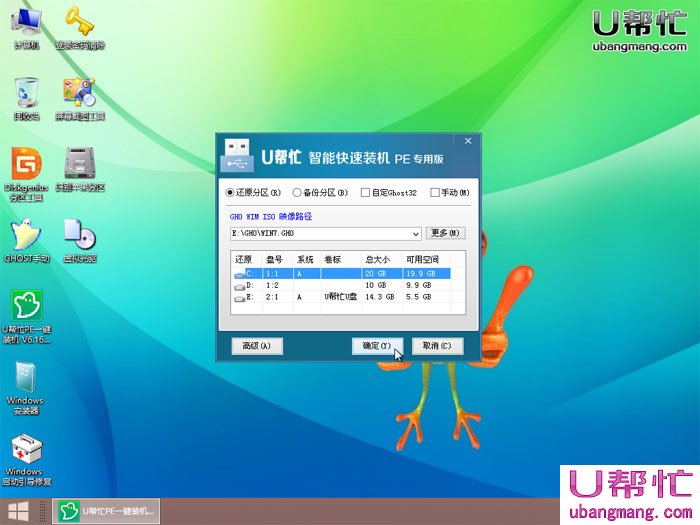
3、点击确定按钮后,会弹出一个提示框,把”完成后重启“的前面打勾,再点击”是“按钮开始还原系统!
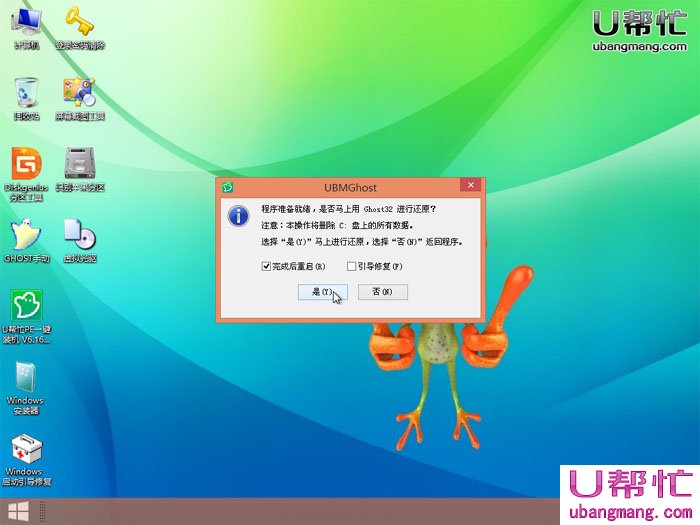
4、下图就是开始还原系统了,其中有显示还原的进度,进度条必须走到100%才行!如下图所示
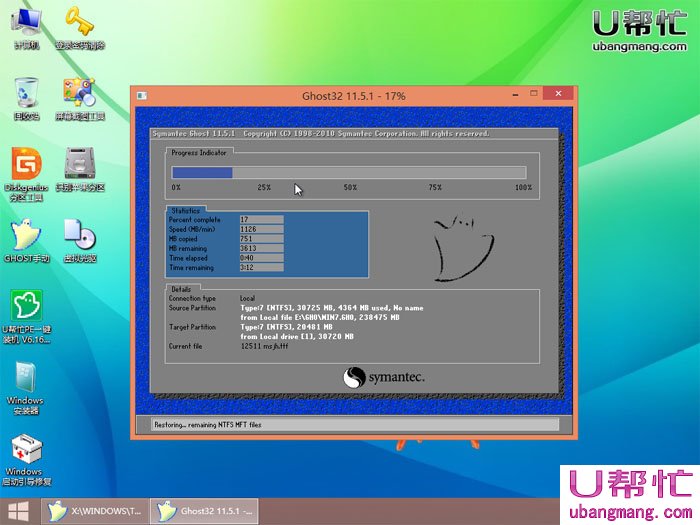
5、还原完成后会自动重启,将U盘拔出等待安装win7系统到完成即可,由于GHOST系统为全自动安装,安装过程中不要进行任何操作,直到进入到windows 7系统桌面就是安装完成了!如下图所示:

看到结尾,相信你就了解了笔记本电脑开不了机怎么重装系统了,当系统出现问题时随时都可以用U帮忙U盘安装!
